我们都知道3D打印之前必须要建模,那么3D建模是怎么回事呢?让我们来研究一下吧!
3D也就是三维图片,不像现实世界里,真实的三维空间,有真实的距离空间。计算机里只是看起来很像真实世界,因此在计算机显示的3d图形,就是让人眼看上就像真的一样。而3D建模通俗来讲就是通过三维制作软件通过虚拟三维空间构建出具有三维数据的模型。3D建模大概可分为:NURBS和多边形网格。
这时候肯定有人会问:用什么软件去建模呢?如何建模呢?让我们一起探讨一下吧!
首先建模的软件有很多,这里我们列举一些供大家参考。当然具体需要小伙伴们自己去实操啦!
3Ds MAX
3D Studio Max,常简称为3ds Max或MAX,是Autodesk公司开发的基于PC系统的三维动画渲染和制作软件。其前身是基于DOS操作系统的3D Studio系列软件,最新版本是2018。在Windows NT出现以前,工业级的CG制作被SGI图形工作站所垄断。3D Studio Max + Windows NT组合的出现一下子降低了CG制作的门槛,首先开始运用在电脑游戏中的动画制作,后更进一步开始参与影视片的特效制作,例如X战警II,最后的武士等。
3Ds MAX
Maya
Maya是美国Autodesk公司出品的世界**的三维动画软件,应用对象是专业的影视广告,角色动画,电影特技等。Maya功能完善,工作灵活,易学易用,制作效率极高,渲染真实感极强,是电影级别的高端制作软件。
Maya 集成了Alias/Wavefront ***的动画及数字效果技术。它不仅包括一般三维和视觉效果制作的功能,而且还与***的建模、数字化布料模拟、毛发渲染、运动匹配技术相结合。Maya 可在Windows, MacOS X,Linux 与 SGI IRIX 操作系统上运行。在市场上用来进行数字和三维制作的工具中,Maya 是首选解决方案。
Softimage|XSI
全球最**的数字媒体开发、生产企业,AVID公司于1998年并购了SOFTIMAGE以后,于1999年底推出了全新的一款三维动画软件Softimage|XSI。 Softimage包括旗下的XSI、CAT、Face Robert已经被AutoDesk公司收购!
据Softimage公司声称,这将是**个将非线性概念引入到三维动画创作中的软件。它将完全改变现有的动画制作流程,极大地提高创作人员的效力。 Softimage**代版本的代码名是Sumatra。Softimage是由加拿大国家电影理事会制片人Daniel Langlois于1986年创建的,致力于一套由艺术家自己开发设计的三维动画系统,其基本内容就是如何在业内创建视觉特效,并产生一批新的视觉效果艺术家和动画师。Softimage至今已有17年的历史,是全球最**的三维动画软件之一,曾经长时间垄断好莱坞电影特效的制作,在业界一直以其优秀的角色动画系统而闻名。1999年底推出全新一代的三维动画软件Softimage|XSI,由于其非线性动画的特色及大量的技术改进,使业界再次的刮目相看。
Softimage|XSI最知名的部分之一是它的Mental Ray超级渲染器。Mental Ray图像渲染软件由于有丰富的算法,图像质量优良,成为业界的主流,而只有XSI和Mental Ray是无缝集成在一起,而别的软件就算能通过接口模块转换,Preview(预调)所见却不是最终Rendering所得,只有选择XSI作为主平台才能解决此问题。
Rhino
Rhino是是美国Robert McNeel & Assoc.开发的PC上强大的专业3D造型软件,它可以广泛地应用于三维动画制作、工业制造、科学研究以及机械设计等领域。它能轻易整合3DS MAX 与Softimage的模型功能部分,对要求精细、弹性与复杂的3D NURBS模型,有点石成金的效能。能输出obj、DXF、IGES、STL、3dm等不同格式,并适用于几乎所有3D软件,尤其对增加整个3D工作团队的模型生产力有明显效果,故使用3D MAX、AutoCAD、MAYA、Softimage、Houdini、Lightwave等3D设计人员不可不学习使用。
建模软件有了,那如何建模呢? 其实3D建模的分为以下几个阶段:
(1)前期准备。在作图之前首先要确定所用的单位是毫米,然后用Shift+I将CAD导入3DMAX中。将导入的CAD图形移动到世界坐标(0,0,0),然后全选导入的线将其群组为底图,冻结底图。接着调入其他的CAD平面。打开二维捕捉,将捕捉点设置为垂直和中点,这样便于前期绘图操作。将导入的图层外轮廓叠放在一起,然后将上面图层在TOP图中沿Y轴移动作为参考。
同理导入建筑的各立面图,将其群组,使其外轮廓线与平面外轮廓对齐,再冻结,作为参考。沿X轴90°旋转立面。如果发现无法捕捉到冻结后的点的话,一定要查看捕捉设置。
(2)生成实体。有了底图的帮衬,在上面拉墙体就极为容易了,这时候重要的是要保证新建的墙体的面最少,计算量尽可能的少。**是重新用线描出平面墙的形状,这样画出来的线才是个整体。此时,注意要将“StartNewShape”后面的对号勾掉,画出的线才可能是整体的。然后给墙体体线添加”Extrude”命令,设置建筑的外墙宽度370mm或240mm.同时为了节省面,立面的窗框也作为整体处理。这时候给强体赋上材质。
3D建模过程中有很多的细小构件,一定要在每建完一个模型后都即使的给它赋上材质,同时每个材质在材质球上**都标上名字,将来如果需要进一步调整,就可以选择材质球,将使用同一材质的物体选出来,通过Alt+W键来对单独视窗里的物体进行编辑。在确定修改之后,对使用同一材质的物体添加editablemesh命令,进行塌陷处理为同一物体,这样就可以尽可能的减少面与线的运算,提高效率。但是塌陷命令是不可逆的,使用的时候一定要谨慎。
(3)摄像机。在完成塌陷后就可以对物体追加目标聚光灯了。在任一视窗内按C键,就将其切换成摄像机窗口了。然后调整摄像机及目标点的高度,一般是在前视图种将其向Y方向移动1600mm即可。此时为了便于观察,一般都会对窗口版面做一调整。我一般会在ViewportConfiguration/layout中选择左右平铺的方式,它能保证你有**的视窗和最实用的操作界面。
最后再给小伙伴们分享一些建模前的准备吧!
1、3D建模前,建一个空文件,每座楼都用这个文件为开始。
(1)单位设置为毫米(MM)--两个位置都设。
(2)制式为PAL,调整合适的关键帧长度。
(3)打开渲染面版,滤镜设置为Catmull-Rom。
(4)渲染尺寸为720*576或720*404,高清画面为1920*1080,比例为1.067。
(5)设置RAY Depth Control下的Maximun Depth为1 ,只打开Enable,其余选项关闭(材质球中光线跟踪在制作过程中,Trace Mode下选择第二项Reflectio)。
(6)把施工图所涉及的材质分好,建立多个材质球,每个材质都按实际起名,如:玻璃。
2、3D建模技巧 [2] 中,建立地形、远景、单独特写镜头。
(1)这些都用一个空文件为开始。
(2)单位设置为米(M)--两个位置都设。
(3)材质不设,根据制作物体来设,地形、远景分别最终生成一个复合文件,单独镜头根据镜头本身而定,起名明确。
(4)调入CAD地形,中心位于MAX空间中轴位置,与地平线高度统一Z轴为0。
(5)制式为PAL,调整合适的关键贞长度。
(6)打开渲染面版,滤镜设置为Catmull-Rom。
(7)渲染尺寸为720*576或720*404,高清画面为1920*1080,比例为1.067。
(8)设置RAY Depth Control下的Maximun Depth为2 ,Enable打开,其余选项关闭(质球中光线跟踪在制作过程中,Trace Mode下选择第二项Reflectio)。
以上就是关于3D建模的那些事,欢迎小伙伴们来我司探讨学习呀!